
PrestaShop es una de las plataformas de e-commerce más populares del mundo. Sin embargo, traducir una tienda online creada con PrestaShop puede resultar complejo si no se tienen claros los pasos a seguir.
Índice
El proceso requiere tiempo, paciencia y una cierta dosis de organización. En este artículo, le guiaremos a través de los pasos necesarios para traducir una tienda online de modo que pueda llegar a un público global. Le mostraremos cómo añadir un idioma, cómo personalizar las traducciones y cómo evitar errores comunes que pueden causar problemas en el funcionamiento de la tienda. Los textos que hay que traducir, de hecho, están dispersos en distintas secciones y, muy a menudo, incluyen fragmentos de código «delicados» (con variables que deben mantenerse tal cual).
Los pasos para traducir una tienda online PrestaShop suelen ser:
- añadir un idioma;
- elegir si descargar un paquete de idiomas y traducir sólo los textos de la tienda o descargar un paquete de localización, que incluye ajustes adicionales como moneda, impuestos, medidas, etc;
- elige el modo de traducción:
- editor de PrestaShop;
- plugin de traducción;
- traducción externa;
- Publica la traducción.
1. Cómo añadir un idioma en PrestaShop
Primero, hay que añadir el idioma al que desea traducir la tienda. Para poder hacerlo:
- ve a Internacional > Traducciones > Añadir idioma;
- elige el idioma en el menú desplegable.
Sin necesidad de instalar un plugin, PrestaShop generará automáticamente una copia de tu tienda en el idioma seleccionado, utilizando traducciones generadas por la comunidad de PrestaShop. Entre ellas se incluye la traducción de:
- textos de la tienda y del tema;
- elementos de navegación y usabilidad (botones del menú, carrito de la compra, plantillas para mensajes automáticos, etc.)
2. ¿Paquete de idioma o paquete de localización?
Además, PrestaShop te permite elegir entre:
- limitarse a la traducción de los textos de la tienda en línea, sin ajustes de localización;
- traducir y localizar el sitio web descargando el paquete de localización completo, el cual incluye ajustes adicionales para la divisa, los impuestos, las medidas, etc.
La elección entre un paquete lingüístico y un paquete de localización depende de las necesidades de tu tienda y de tu público objetivo.
Un paquete de idiomas es un conjunto de archivos que contienen traducciones de textos de la tienda, como nombres de categorías, nombres de productos, textos de botones, etc.
Por otro lado, un paquete de localización también incluye información sobre moneda, formato de fecha, unidades de medida y otros ajustes específicos de una región o país.
En general, si lo que quieres es ofrecer una experiencia de compra más personalizada y auténtica a tus clientes, sobre todo si tu tienda está dirigida a un público específico o si quieres cumplir con las normas y las leyes del país en el que se centra tu tienda, la mejor opción sería un paquete de localización.
Para descargar un paquete de idioma, sigue estos pasos:

- accede al panel de administración de PrestaShop y ve a Internacional > Traducciones;
- selecciona el idioma deseado en la lista desplegable y haz clic en Añadir nuevo idioma;
- una vez que haya añadido el idioma, podrás ver la lista de idiomas en tu tienda online en Idiomas activados;
- además de poder mostrar los idiomas de tu tienda online, también puedes eliminar paquetes de idiomas desde esta sección.
Si, en cambio, prefieres descargar un paquete de localización:
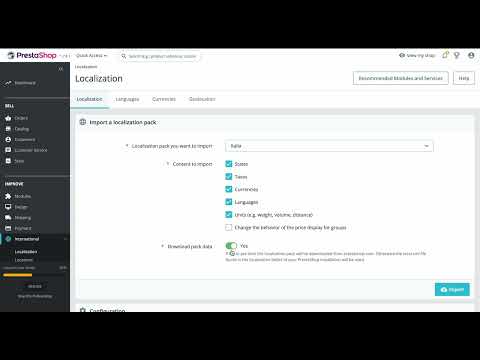
- accede a tu panel de administración de PrestaShop y ve a Internacional > Localizaciones;
- selecciona la ubicación deseada en la lista desplegable y haz clic en Importar.
3. Cómo traducir una tienda online PrestaShop
Antes de iniciar el proceso de traducción, es importante saber que hay secciones que se traducen automáticamente al instalar el paquete de idioma.
Se trata de elementos relacionados con la navegación y la usabilidad de la tienda, entre ellos:
- Tema: el texto que ven tus clientes mientras navegan por la tienda, como botones de cabecera, pie de página, motor de búsqueda, «carrito de la compra», etc.
- Back-Office: el texto del panel de administración de tu tienda.
- Mensajes de error: como «producto agotado», o «deben rellenarse todos los campos obligatorios», etc.
- Módulos: textos de los módulos adicionales instalados (si están activos).
- Archivo: PDF generados automáticamente, facturas, recibos, etc.
- Modelos: correo electrónico de confirmación de compra, etc.
En cuanto a los productos y contenidos creado por ti, no serán traducidos automáticamente por PrestaShop, sino que tendrás que ocuparte tú de ellos. Para ello, hay tres opciones:
- utilizar el editor de Prestashop;
- instalar un plugin de traducción específico;
- exportar los archivos e importar la traducción.
3.1 El editor de PrestaShop
El editor de traducciones de PrestaShop es una función integrada en el sistema que permite realizar nuevas traducciones o modificar las existentes, ya sean cadenas de texto o textos de productos.
Traducir usando el editor de traducción de PrestaShop es la opción predeterminada y la más común. Es bastante laborioso y requiere tiempo, sin embargo no es demasiado complicado y te permite ahorrar costes.
Para utilizar el editor de traducción, primero debes instalar y activar el paquete de idioma deseado. Una vez hecho esto, podrás acceder al editor de traducción a través del menú Internacional > Localización, situado en el panel de administración de PrestaShop.
¡Atención! Las traducciones no están centralizadas, sino dispersas. Por esta razón, hay que buscar en el editor el texto que se desea traducir o editar.
Cómo editar las traducciones de cadenas de texto
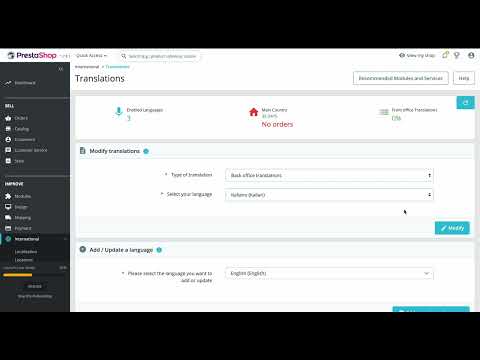
- Desde el panel de control, ve a la sección Mejorar > Internacional > Traducciones > Modificar
- A partir de ahí, puedes elegir el idioma y el tipo de texto que quieres traducir:
- back office;
- temas;
- módulos;
- email;
- otras traducciones.
- Una vez seleccionada la categoría, puedes utilizar el menú de la izquierda para navegar. Además, la función de búsqueda permite encontrar fácilmente una palabra o expresión concreta que quieras modificar.
¡Atención!A la hora de modificar estas traducciones, encontrarás fragmentos de código (especificadores de formato, variables, etc.) que se utilizan para insertar contenido dinámico, como por ejemplo %s o %1$s. Debes mantener estos códigos tal cual, ya que son utilizados por la plataforma para generar automáticamente las traducciones de las páginas de la tienda. Si cambias o eliminas estos especificadores de formato, es posible que las traducciones no funcionen correctamente, causando problemas de visualización o funcionamiento de la tienda online.
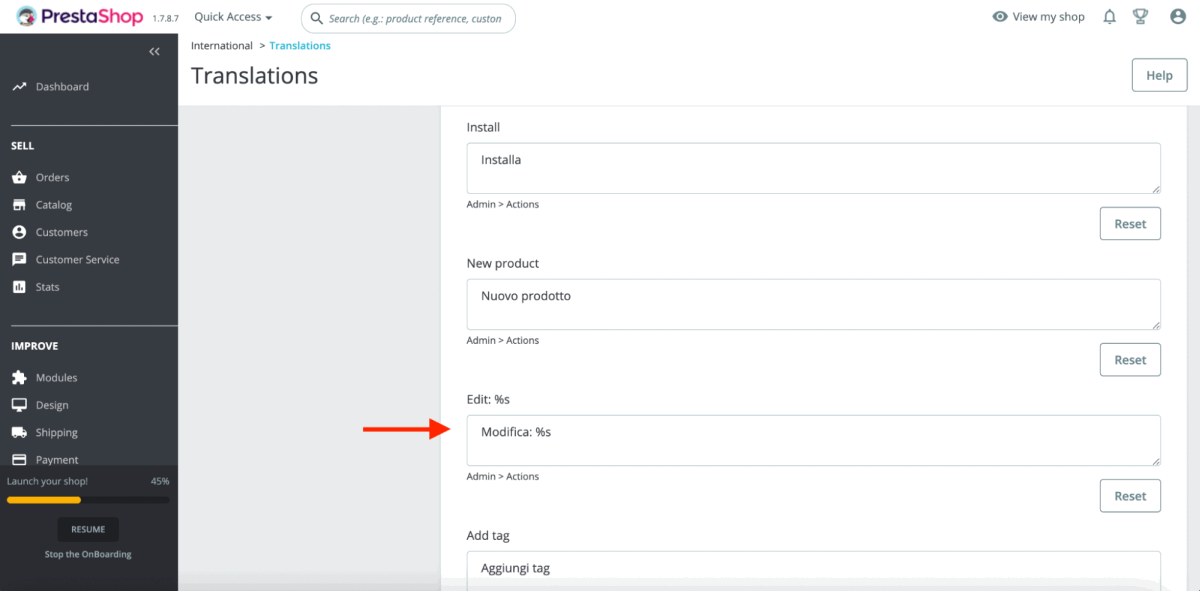
Cómo traducir los productos
Per tradurre le schede dei prodotti segui questi passaggi:
- accede al panel de control de PrestaShop y ve a Catálogo > Productos;
- selecciona el producto que desea traducir y haz clic en Editar;
- en la pestaña Información del producto, haz clic en Idiomas y elige el idioma al que quieres traducir el producto;
- una vez seleccionado el idioma, introduzca la traducción de todos los campos (nombre del producto, descripción, categoría, características, etc.); también puedes traducir los metadatos del producto, incluidas las palabras clave, en la pestaña SEO del producto;
- haz clic en Guardar y repite estos pasos para cada idioma que quieras traducir.
¡Atención! Para añadir traducciones de los productos en tu tienda, tienes que introducir cada producto uno por uno. Algunas partes de los productos, como las imágenes y los documentos adjuntos, deben gestionarse manualmente y no pueden traducirse a través del editor de PrestaShop.
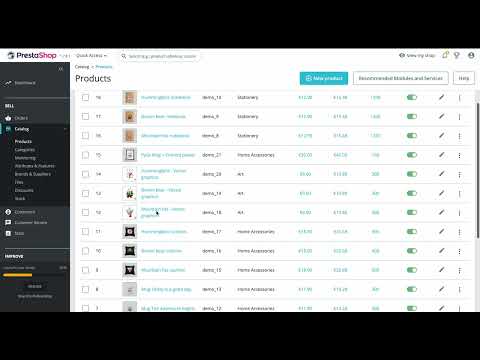
3.2 Plugin de traducción
Si tienes muchos productos en tu tienda en línea, la idea de traducirlos uno por uno no resulta atractiva. En este caso, considera la posibilidad de utilizar un plugin externo que aproveche la traducción automática.
Sul marketplace ufficiale di PrestaShop troverai tutti i plugin disponibili che possono essere usati per tradurre il contenuto del tuo negozio online.
Aquí tienes algunos de los más famosos:
Weglot Translate
Weglot permite traducir tu tienda online a más de 100 idiomas. La instalación y configuración de este plugin es sencilla e intuitiva. Además, Weglot ofrece mayor flexibilidad y control sobre el contenido de tu tienda gracias a la posibilidad de personalizar y gestionar las traducciones manualmente.
Precio: plan gratuito hasta 2000 palabras, después 15 euros al mes
ConveyThis
El plugin ConveyThis de PrestaShop utiliza una combinación de traducción automática y traducción humana. Ofrece una interfaz intuitiva para gestionar las traducciones, que permite introducir cambios o correcciones en las traducciones generadas automáticamente. Además, el plugin también se encarga de la traducción de contenido dinámico, como, por ejemplo, los nombres de los campos de los formularios de contacto y de suscripción a boletines.
Precio: a partir de 7,5 euros al mes
GTranslate
GTranslate utiliza la tecnología de traducción automática de Google para traducir el contenido de tu tienda a más de 100 idiomas. Este plugin también proporciona una interfaz para gestionar las traducciones, de modo que se puedan realizar cambios o correcciones a las traducciones generadas automáticamente.
Precio: 109,99€
3.3 Traducción externa
Un’altra valida opzione per tradurre il tuo negozio online è quella di esportare i contenuti del sito web in un formato compatibile, tradurre o inviare il file a un traduttore o a un’agenzia di traduzioni perché venga tradotto, e quindi reimportare le traduzioni su PrestaShop.
Esto es especialmente útil para las grandes tiendas en línea, ya que permite trabajar fuera de PrestaShop, utilizando, por ejemplo, CAT tool u otras herramientas de traducción profesionales.
En primer lugar, tienes que acceder a la sección Productos > Exportar, desde el panel de control de PrestaShop y generar un archivo con todo el catálogo de productos en el idioma original. Los formatos soportados con PrestaShop v1.7 son:
- .csv
- .xls
- .xlsx
- .xlst
- .ods
- .ots
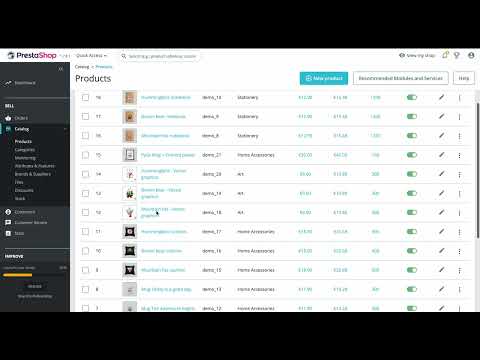
PuedeS traducir estos formatos estructurados como hoja de cálculo en cualquier herramienta de traducción asistida.
Una vez finalizada la traducción, importa el archivo traducido desde la sección Importar del panel de control de PrestaShop.
4. ¿Qué es PrestaShop?
PrestaShop es una plataforma gratuita y de código abierto que permite a los usuarios crear y gestionar fácilmente una tienda en línea.
Lanzado en 2007 como un proyecto personal de Bruno Leveque e Igor Schlumberger, PrestaShop se convirtió rápidamente en uno de los CMS (Sistema de Gestión de Contenidos) más populares, con más de 300.000 tiendas activas en todo el mundo.
Según datos de W3Techs, en 2021 PrestaShop era utilizado por alrededor del 1% de los sitios web con una plataforma de comercio electrónico, situándose por detrás de grandes nombres como Magento, WooCommerce y Shopify. Sin embargo, su popularidad ha crecido en los últimos años, sobre todo en algunos países como Francia, Alemania y España.
Su interfaz intuitiva y fácil de usar la convierte en la opción ideal para las pequeñas y medianas empresas que quieran empezar a vender en línea, incluso sin grandes conocimientos técnicos.
El programa soporta más de 60 idiomas y dispone de una amplia gama de módulos y plug-ins para ampliar su funcionalidad. Los paquetes de idiomas oficiales son gestionados y actualizados por la comunidad de desarrolladores de PrestaShop; Sin duda, una de las ventajas de esta plataforma es su comunidad muy activa, lo que facilita bastante encontrar la respuesta a cualquier pregunta y recibir ayuda de otros usuarios.
¿Tienes una tienda online basada en Prestashop y quieres vender en el extranjero? Enviános un mensaje para explicarnos lo que necesitas y te ayudaremos.






